Valve publicó recientemente una nueva actualización para su plataforma de juegos Steam que permite a los usuarios del servicio mover los juegos Steam instalados a otra carpeta.
La compañía sí agregó opciones para cambiar la carpeta de instalación de los juegos de Steam en 2012, pero nunca introdujo una opción para hacer lo mismo con los juegos o aplicaciones que ya están instalados en la computadora.
La nueva opción le permite mover los juegos de Steam instalados a otra carpeta o disco duro. Esto puede ser bastante útil, por ejemplo, cuando desea mover juegos antiguos a otro disco duro para dejar espacio en su disco duro primario para juegos nuevos.
Especialmente útil si el disco duro principal es una unidad de estado sólido y las otras unidades más lentas basadas en disco. Esto también puede ser útil para hacer espacio temporal en la unidad en la que se instalan los juegos.
Hasta ahora, tenía que usar programas de terceros como Steam Mover, Steam Tool Library Manager, o configurando manualmente enlaces simbólicos en la PC en la que se ejecutaba Steam.
Mueva los juegos de Steam instalados a una nueva carpeta
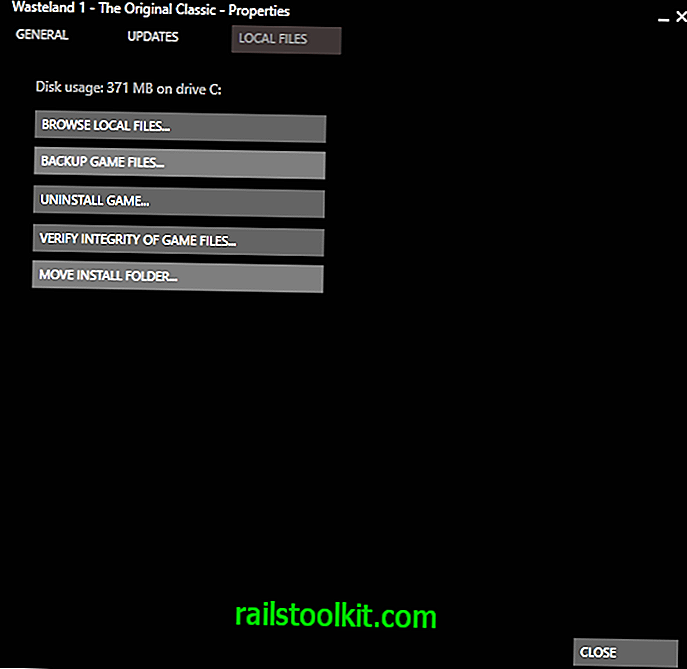
La nueva opción para mover los juegos de Steam instalados a otra ubicación se integra directamente en el cliente de Steam.
Sin embargo, necesita un poco de preparación antes de poder utilizarlo. Primero, debe asegurarse de que el cliente de Steam esté actualizado. La versión del cliente que utilicé para probar la característica se creó el 18 de enero de 2017, así que asegúrese de tener al menos esta versión instalada.
Puede verificar la compilación haciendo clic en Ayuda> Acerca de Steam.
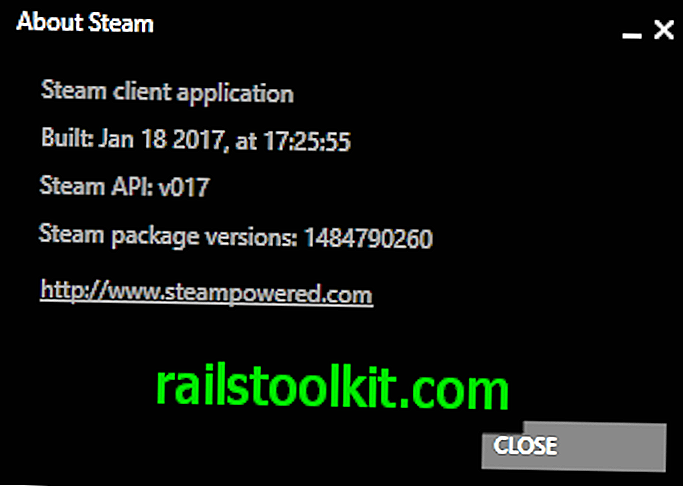
Lo segundo que debe hacer es asegurarse de haber agregado al menos otra ubicación de biblioteca a Steam.
Puede hacerlo de la siguiente manera:
- Abre el cliente de Steam.
- Seleccione Ver> Configuración de la barra de menú en la parte superior.
- Seleccione Descargas en la ventana Configuración.
- Haga clic en Steam Library Folders allí.
- Haga clic en Agregar Biblioteca Carpeta r.
- Seleccione la ubicación de la nueva carpeta raíz, por ejemplo, en otra unidad.
- Cierra todos los cuadros de diálogo.
Una vez que haya agregado al menos una segunda carpeta de biblioteca, puede hacer uso de la nueva opción de mover la carpeta de instalación en Steam.
Para hacerlo, haz clic derecho en cualquier juego instalado y selecciona las propiedades del menú contextual que se abre. Cambia a la pestaña de archivos locales cuando se abra la ventana de propiedades del juego. Debería ver la nueva opción de mover la carpeta de instalación allí.
Un clic en él abre el siguiente diálogo:

Simplemente seleccione otras ubicaciones de la Biblioteca Steam y haga clic en el botón Mover carpeta después. Steam moverá todos los archivos del juego a la nueva ubicación.
Esto no cambia el estado del juego en Steam. Todavía puedes jugarlo como antes, y todos los juegos guardados y las personalizaciones aún están disponibles.
Puede repetir el proceso para cualquier otro juego instalado en la PC en ese momento.
Palabras de clausura
La nueva opción para mover las instalaciones de juegos de Steam a otra unidad es ciertamente bienvenida. Hace que el proceso sea fácil, una vez que haya descubierto que necesita crear una nueva biblioteca de Steam antes de que esté disponible (a través de Neowin)
Ahora tú : ¿Has movido los juegos de Steam en el pasado? ¿Cómo lo hiciste?













